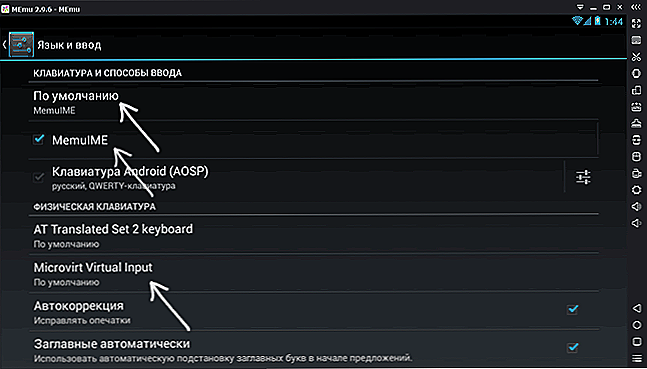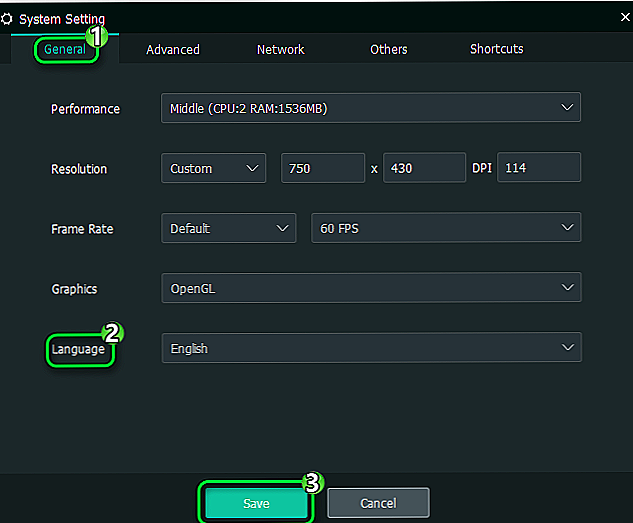Emulator to program, który pozwala emulować działanie urządzenia lub systemu na innym urządzeniu. Niedawno emulatory Android dla komputerów zyskują coraz większą popularność. Jednym z nich jest MEmu - najlepszy emulator Androida na PC. Dziś porozmawiamy o jego funkcjonalności, instalacji i konfiguracji.

Treść
- 1 Emulator MEmuja
- 2 Jakie są zalety emulatora?
- 3 Czym jest MEmu gorszy od konkurentów
- 4 Wymagania systemowe
- 5 Jak zainstalować MEmuna na komputerze
- 6 Konfigurowanie MEmu na PC
- 6.1 Jak zmienić język wprowadzania
- 6.2 "Najważniejsze wydarzenia"
- 6.3 Klawisze skrótów
- 6.4 "Foldery współdzielone"
- 6.5 "GPS"
- 7 Aktualizacja narzędzia
- 8 Możliwe problemy podczas pracy z MEmu u i sposoby ich rozwiązywania
Emulator MEmuja
Program MEmu jest uważany za najlepszy w swoim rodzaju wśród użytkowników. Programiści zdołali zebrać wszystkie najbardziej niezbędne parametry w swojej aplikacji: wysoką wydajność, wygodne zarządzanie, pełną emulację systemu i wiele więcej. Oprogramowanie naprawdę cieszy się szybką pracą i funkcjonalnością. Należy zauważyć wydajność aplikacji. Niektórzy twierdzą, że MEmu działa znacznie szybciej niż jego konkurenci.Emulator może być odpowiednio skonfigurowany, aby właściwie korzystać z zasobów komputera. Jest obsługiwany na wszystkich nowych systemach operacyjnych, zaczynając od systemu Windows 7. Nie będą one pobierać ani grosza ze wszystkich tych funkcji, a także można bezpiecznie pracować z tą aplikacją.
Jakie są zalety emulatora?
Oczywiście jedną z najważniejszych zalet jest brak opłat za użytkowanie. Ponadto wszyscy użytkownicy mają dostęp do 16 różnych języków i pełnej emulacji Androida KitKat, Lollipop i Jelly Bean. Wszystkie systemy operacyjne są obsługiwane, począwszy od systemu Windows 7. Nie ma znaczenia, jaki procesor lub karta wideo ma komputer - wszystko będzie działać stabilnie. Można również przeprowadzić elastyczną konfigurację, korzystać z kamery internetowej i symulować GPS, uruchamiać jednocześnie dwa systemy Android.
Czym jest MEmu gorszy od konkurentów
Oczywiście, jak każdy inny program komputerowy, MEmu ma swoje wady. Po pierwsze, podczas uruchamiania kilku programów użytkowych zużywa się dużą ilość pamięci RAM, co może wpłynąć na twoją przyszłą pracę. Warto również powiedzieć, że oprogramowanie Intel i NVIDIA działa bardziej stabilnie niż na innych procesorach. Inną niewielką wadą jest słabe rozpoznawanie kamery internetowej i brak funkcji przeciągania i upuszczania.
Wymagania systemowe
Aby poprawnie działać w aplikacji, Twój komputer musi spełniać następujące parametry:
- System operacyjny: Windows XP - Windows 10;
- RAM: 1 gigabajt (minimum);
- karta graficzna obsługująca OpenGL 2.0;
- miejsce na dysku: 1 gigabajt (minimum).
Jak zainstalować MEmuna na komputerze
To oprogramowanie jest zainstalowane absolutnie tak samo jak każde inne.
- Przejdź na oficjalną stronę programisty.
- Kliknij przycisk "Pobierz".
- Wybierz lokalizację, aby pobrać plik.
- Uruchom zainstalowany plik. W otwartym "Instalatorze" wybierz miejsce do pobrania. Kliknij "Zainstaluj" i poczekaj na zakończenie procesu.
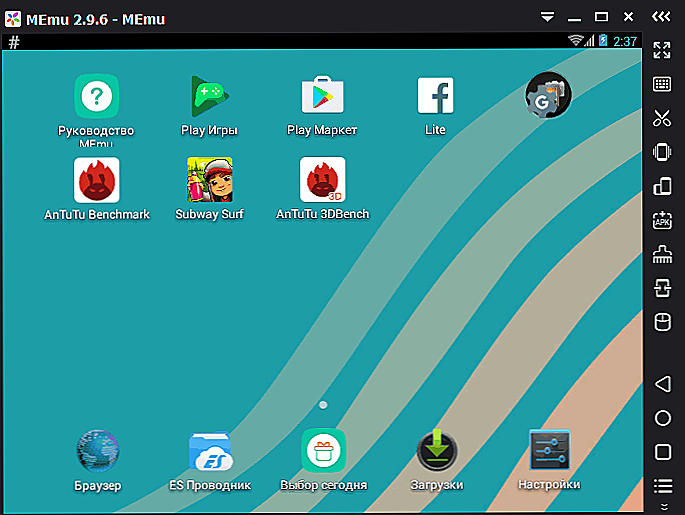
Okno Android MEmu
Konfigurowanie MEmu na PC
Po instalacji bezpośredniej powinieneś poprawnie skonfigurować emulator. Jest to bardzo proste i nie powinno zająć dużo czasu. Aby przejść do ustawień, kliknij ikonę koła zębatego po prawej stronie ekranu.
Jak zmienić język wprowadzania
Możliwość zmiany języka interfejsu jest jednym z powodów, dla których użytkownicy pobierają MEmu. Ułatw to.
- Po pobraniu aplikacji, przejdź do "Ustawienia".
- Przejdź do "Język i wprowadzanie" -> "Klawiatura i metody wprowadzania."
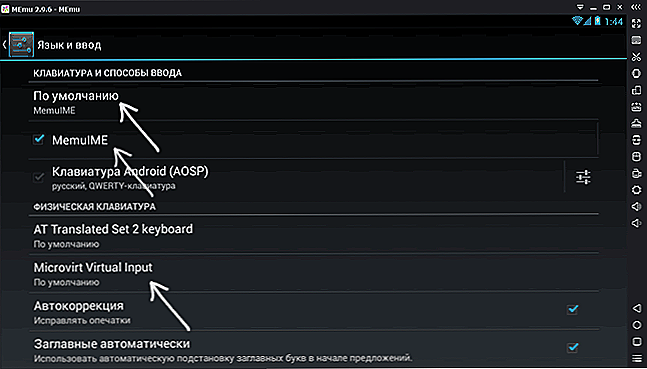
- Upewnij się, że domyślnie używasz klawiatury MEmuIME.Jeśli tak nie jest, zaznacz pole obok odpowiedniego elementu poniżej.
- Przewiń poniżej i znajdź zakładkę "MikroFirmy Virtual Input".
- Następnie powinieneś określić dwa języki - rosyjski i angielski. Natychmiast włącz rosyjski.
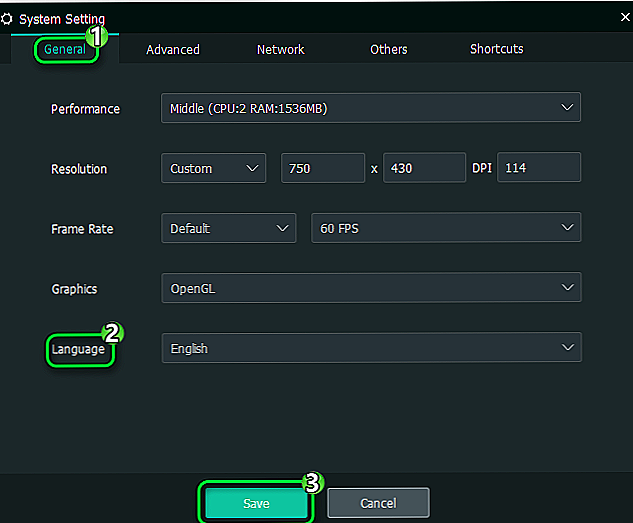
- Zmieniono język. Aby szybko przejść od jednego do drugiego, użyj kombinacji klawiszy Ctrl + Spacja.
"Najważniejsze wydarzenia"
Przechodząc na tę zakładkę, możesz dostosować rozdzielczość ekranu, ilość wykorzystanej pamięci RAM, liczbę rdzeni procesora, zmienić język itp.

Klawisze skrótów
W tej sekcji możesz ustawić skróty, aby kontrolować ekran, tworzyć zrzuty ekranu. Również tutaj można podłączyć klucz Boss, który usunie okno programu.

"Foldery współdzielone"
Tutaj możesz skonfigurować ścieżkę do folderów, które będą współużytkowane przez komputer i system Android. Podczas pracy z emulatorem zaleca się użycie ES Explorer jako przewodnika.

"GPS"
Klikając tę kartę, możesz określić, gdzie urządzenie jest używane. Ta funkcja jest stabilna i bardzo szybka.
Aktualizacja narzędzia
Możesz zaktualizować MEmu na dwa sposoby:
- Całkowite usunięcie starej wersji i instalacji z oficjalnej strony nowego:
- Ponieważ programiści nie mają jeszcze funkcji tworzenia kopii zapasowych, musisz tworzyć kopie obrazów OVA z aplikacji OVA. Aby to zrobić, znajdź wszystkie swoje zdjęcia z Androidem w menu. Obok każdej znajduje się strzałka, którą należy kliknąć. Jeśli chcesz zapisać coś innego, zrób to przed usunięciem.
- Teraz całkowicie usuń aplikację, przechodząc do "Panelu sterowania" -> "Programy i funkcje".
- Potem możesz ponownie pobrać MEmu. Jak to zrobić, opisaliśmy nieco wyżej. Teraz możesz załadować wszystkie wcześniej zapisane obrazy.
- Korzystanie z wbudowanej funkcji aktualizacji w menu aplikacji:
- znajdź w górnej linii programu małą strzałkę skierowaną w dół (znajdującą się obok "Zamknij" i "Minimalizuj") i kliknij na nią;
- kliknij "Sprawdź aktualizacje";
- jeśli są one dostępne, zostaniesz poproszony o ich zainstalowanie lub odmowę.
Możliwe problemy podczas pracy z MEmu u i sposoby ich rozwiązywania
Podobnie jak w przypadku każdego oprogramowania, czasami pojawiają się problemy również w MEmu. Jednak odsetek ich występowania jest bardzo niski, ponieważ program zachowuje się dobrze i przy maksymalnym obciążeniu komputera.Zwykle są one spowodowane używaniem wielu emulatorów w tym samym czasie.
Najczęściej użytkownicy mają do czynienia z sytuacją, w której instalacja pobierania pliku zatrzymuje się na poziomie 99%. Jest to spowodowane jednoczesnym uruchomieniem kilku takich programów. Oczywiście nie należy ich usuwać i przestać używać. Aby szybko rozwiązać problem, warto udać się do Menedżera zadań i zatrzymać wszystkie niepotrzebne procesy.
Jeśli to nie pomoże, spróbuj wykonać następujące czynności:
- ponownie zainstalować aplikację;
- sprawdź, czy twój system operacyjny spełnia niezbędne wymagania: jeśli nie, zaktualizuj go lub uruchom na innym komputerze;
- Sprawdź ustawienie wirtualizacji procesora w systemie BIOS.
Podsumujmy. MEmu to bardzo dobry emulator na Androida. Nie powinno być z tym żadnych problemów, ponieważ interfejs jest bardzo przejrzysty i obsługuje język rosyjski. Program działa stabilnie i szybko, a nawet jeśli pojawi się problem, można go łatwo wyeliminować.
Mamy nadzieję, że nie masz już żadnych pytań. Jeśli je masz, zapytaj ich w komentarzach.